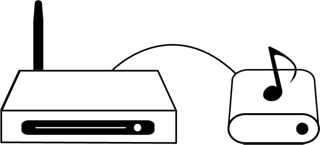Um eine Musikbibliothek zu Ihrem SoundTouch Konto hinzuzufügen, muss die Bibliothek auf eine der folgenden Optionen gespeichert werden:
Gilt für:
- CineMate 220 home cinema system
- CineMate® 120 system
- CineMate® 130 system
- CineMate® 520 system
- Lifestyle 525 Series II home entertainment system
- Lifestyle 535 Series II home entertainment system
- Lifestyle 600 home entertainment system
- Lifestyle 650 home entertainment system
- Lifestyle® 135 home entertainment system
- Lifestyle® 135 system II
- Lifestyle® 235 system II
- Lifestyle® 235 system III
- Lifestyle® 525 III system
- Lifestyle® 535 home entertainment system
- Lifestyle® SoundTouch® 135 entertainment system
- Lifestyle SoundTouch 525 system
- Lifestyle SoundTouch 535 system
- Wave® SoundTouch® system
- Wave SoundTouch system IV
- VideoWave III 55
- VideoWave III 46
- SoundTouch 300 soundbar
- SoundTouch AM3 Wi-Fi Speaker System
- SoundTouch Wireless Link adapter
- SoundTouch 10 wireless speaker
- SoundTouch 120 system
- SoundTouch 130 system
- SoundTouch 20 wireless speaker
- SoundTouch® 20 system
- SoundTouch 30 wireless speaker
- SoundTouch® 30 system
- SoundTouch 520 system
- SoundTouch® Portable system
- SoundTouch SA-5 amplifier
- SoundTouch® Series II wireless adapter
- SoundTouch® Stereo JC system
- SoundTouch® 20 Series II Wi-Fi® music system
- SoundTouch® 30 Series II Wi-Fi® music system
- SoundTouch® controller
- SoundTouch® Portable Wi-Fi® music system
- SoundTouch® SA-4 amplifier
- SoundTouch® Stereo JC Series II Wi-Fi® music system
- SoundTouch® wireless adapter
- Bose Lifestyle SoundTouch 235 entertainment system
- SoundTouch® 220 home cinema system
- SoundTouch 300 soundbar
- SoundTouch soundbar system
- Lifestyle 550 home entertainment system
Ein Computer mit iTunes oder Windows Media Player
Nur Musik, die in den Ordnern „iTunes Music“ (für iTunes Bibliotheken) oder „My Music“ (für Windows Media Player Bibliotheken) auf dem Computer gespeichert sind, sind in der SoundTouch App verfügbar.
Hinweis: Bibliotheken, die auf einem Mobilgerät gespeichert sind (z. B. Smartphone oder Tablet), können nicht hinzugefügt werden. Stattdessen können Sie die Musik von Ihrem Mobilgerät auf einen Computer oder ein NAS-Laufwerk übertragen. Anschließend können Sie eine SoundTouch Musikbibliothek vom Computer oder NAS-Laufwerk hinzufügen.
Musikbibliothek hinzufügen:
Öffnen Sie die SoundTouch App. Ist die App noch nicht installiert, laden Sie diese auf Ihr Mobilgerät oder Ihren Computer.
- Öffnen Sie für Musikbibliotheken vom Computer die App von dem Computer, auf dem die Bibliothek gespeichert ist
- Öffnen Sie für Musikbibliotheken vom NAS-Laufwerk die App von einem Computer oder Mobilgerät
Wählen Sie in der SoundTouch App das Menü-Symbol (≡) oben links und anschließend "Service hinzufügen" aus.
Hinweis: Falls das Menü-Symbol (≡) auf Desktop-PCs oder Tablets nicht angezeigt wird, ist das Menü möglicherweise bereits geöffnet.
Wählen Sie "Musikbibliothek auf Computer", wenn Ihre Musik auf einem Computer gespeichert ist, oder wählen Sie "Musikbibliothek auf NAS", wenn Ihre Musikbibliothek auf einem NAS-Laufwerk gespeichert ist
Note: Pro Computer ist nur eine Bibliothek zugelassen. Wenn eine Bibliothek für einen Computer bereits existiert, von dem aus Sie versuchen, eine neue Bibliothek zu erstellen, wählen Sie diese existierende Bibliothek des Computers aus und wählen Sie anschließend "MUSIKBIBLIOTHEK ENTFERNEN", damit die neue Bibliothek hinzugefügt werden kann.
Wählen Sie die Musikbibliothek aus, die hinzugefügt werden soll:
- Wählen Sie für Musikbibliotheken auf dem Computer den Bibliothekentyp aus, der hinzugefügt werden soll, indem Sie den blauen Kreis neben iTunes oder Windows Media Player auswählen.
- Wählen Sie auf einem NAS-Laufwerk die Bibliothek, die hinzugefügt werden soll aus, indem Sie den blauen Kreis neben dieser auswählen. Wenn die Bibliothek nicht angezeigt ist, wählen Sie "AKTUALISIEREN". Wird sie noch immer nicht angezeigt, vergewissern Sie sich, dass das Laufwerk eingeschaltet und mit demselben Netzwerk verbunden ist, wie das Gerät, auf dem die SoundTouch App ausgeführt wird.
Benennen Sie die Bibliothek und wählen Sie "MUSIKBIBLIOTHEK HINZUFÜGEN" aus.
Die Bibliothek ist jetzt in der SoundTouch App durch Navigieren zu Menü (≡) > Musikbibliothek verfügbar.
Hinweis: Falls das Menü-Symbol (≡) auf Desktop-PCs oder Tablets nicht angezeigt wird, ist das Menü möglicherweise bereits geöffnet.
Freigabe aktivieren in iTunes or Windows Media Player
Wenn Sie eine iTunes oder Windows Media Player Bibliothek verwenden, aktivieren Sie die Freigabe der Bibliothek.
Für iTunes:
- Öffnen Sie iTunes > Bearbeiten > Einstellungen > Erweitert. Vergewissern Sie sich, dass "XML-Datei der iTunes-Mediathek für andere Programme freigeben" ausgewählt ist
- Öffnen Sie iTunes > Bearbeiten > Einstellungen > Freigabe. Achten Sie darauf, dass "Meine Bibliothek auf meinem lokalen Netzwerk freigeben" ausgewählt wurde. Wählen Sie dann entweder "Gesamte Bibliothek freigeben"
Für Windows Media Player:
- Öffnen Sie Windows Media Player > Stream. Wählen Sie "Fernsteuerung meines Players gestatten"
- Öffnen Sie Windows Media Player > Stream. Wählen Sie "Geräten automatisch gestatten, meine Medien abzuspielen"